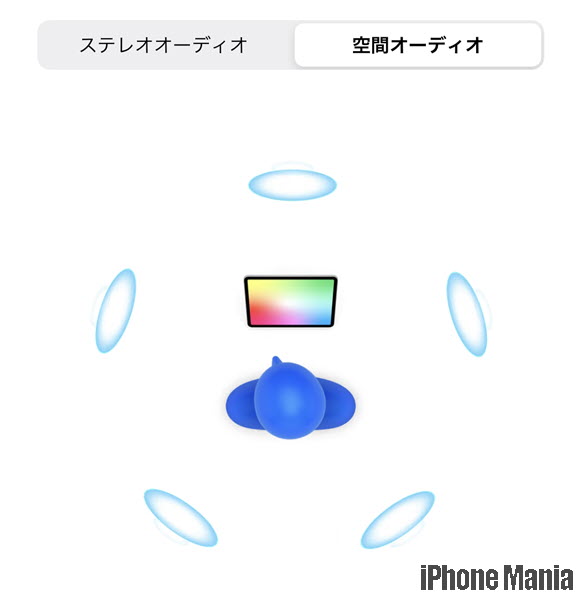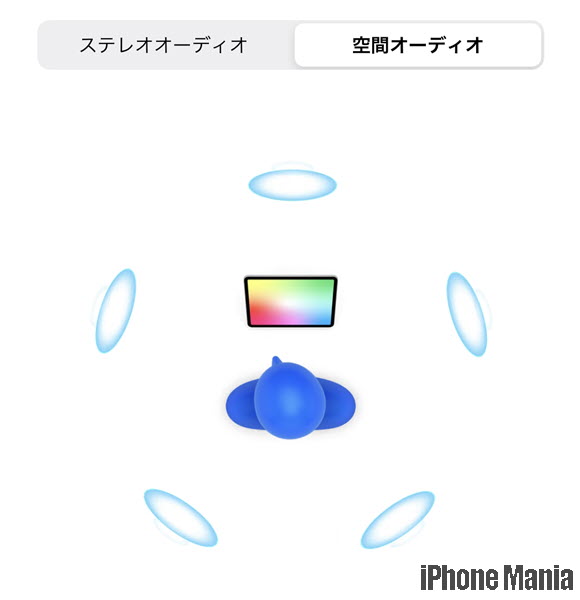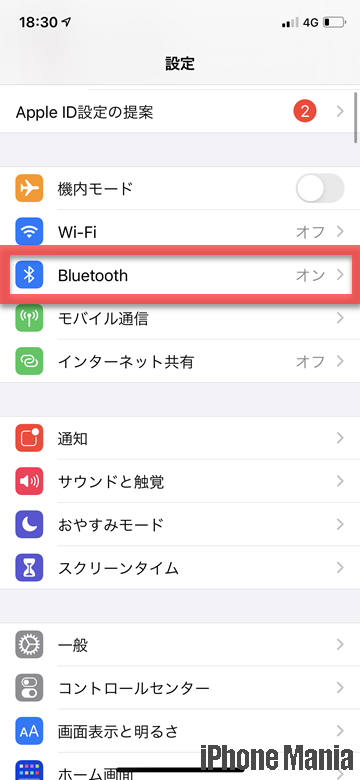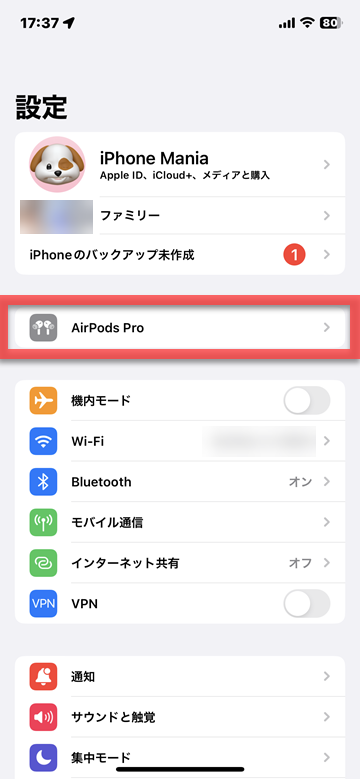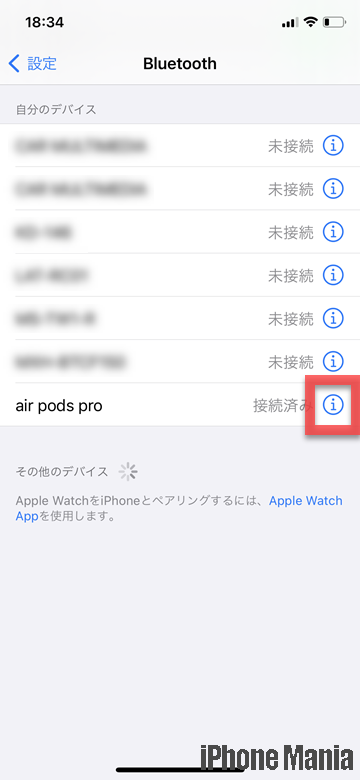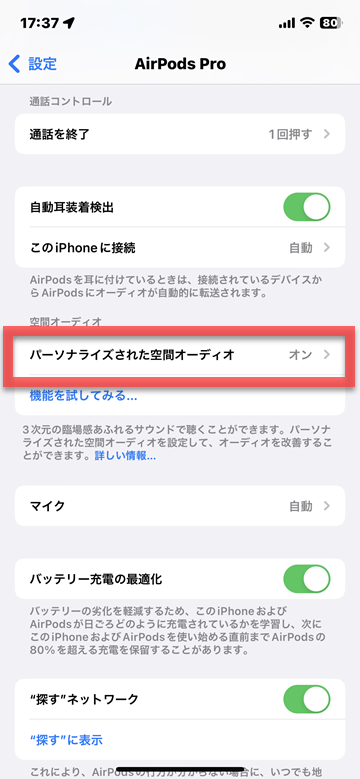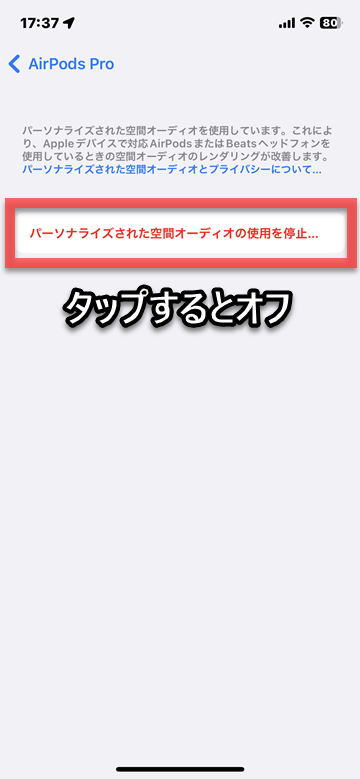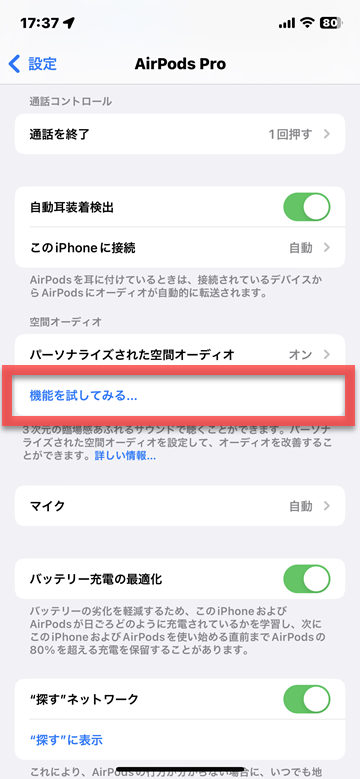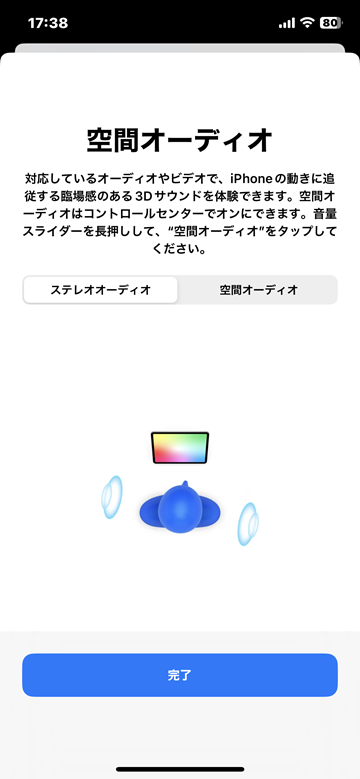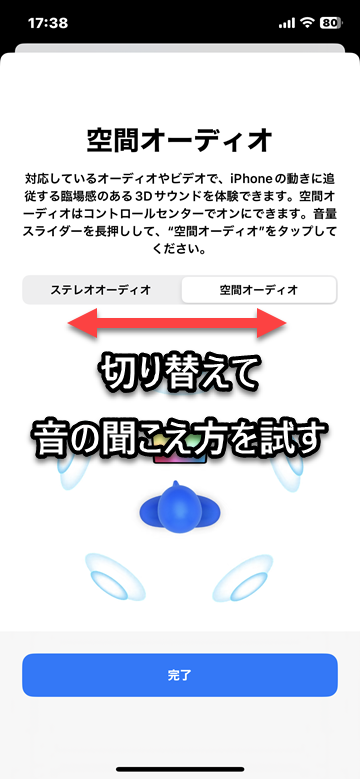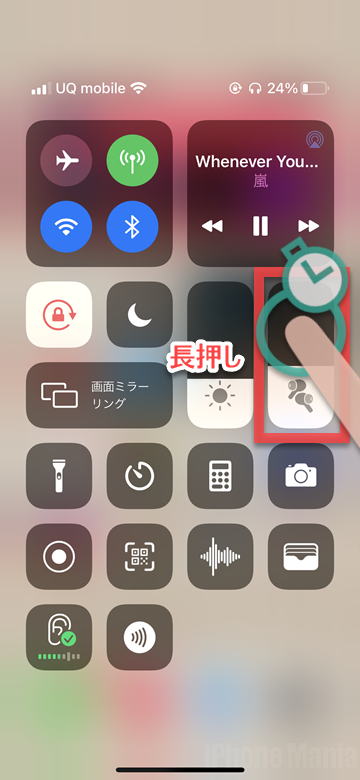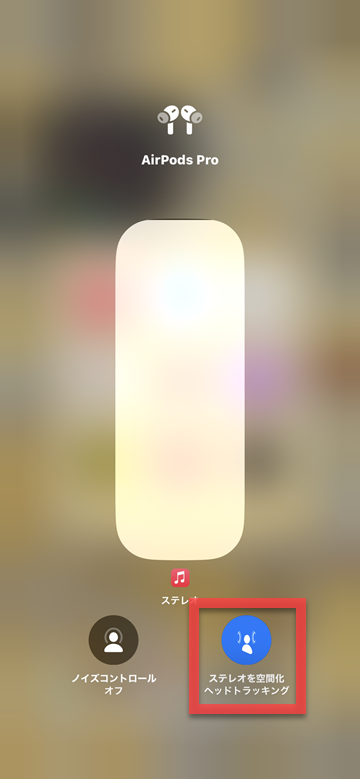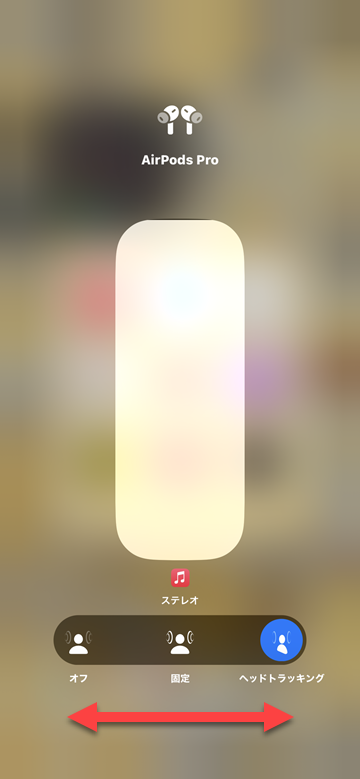【iOS16対応】AirPods Proで利用できる「空間オーディオ」とは?
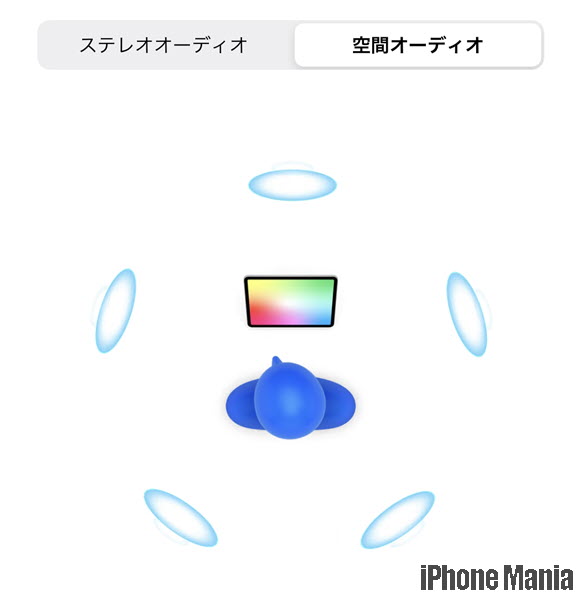
目次
AirPods Proなどで利用できる「空間オーディオ」機能について知りたい
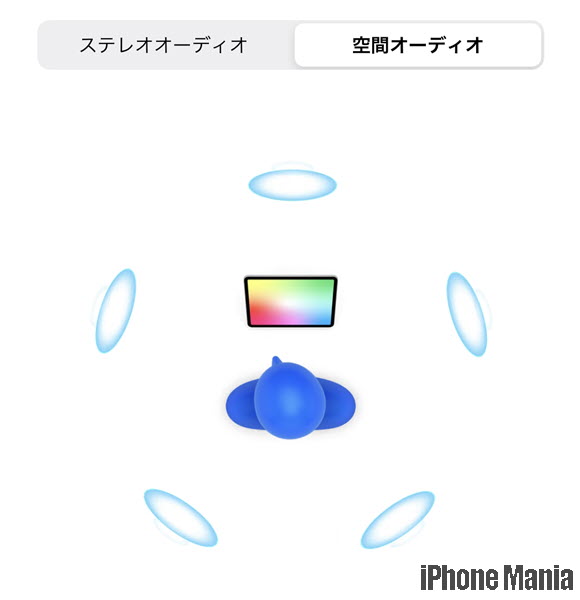

「空間オーディオ」は、iOS14とAirPods Proで体験できるようになった3Dオーディオ機能です。前後左右から音が聞こえてくるような感覚が楽しめ、まるで映画館のような、四方から包み込まれるような臨場感を味わうことができます。
iOS16時点では「パーソナライズされた空間オーディオ」となりました。自分にあわせたリスニング体験に調整してパーソナルプロファイルを作成してくれる機能です。
iOS16以降を搭載するiPhone、iPod touchのほか、iPadOS 16.1以降を搭載するiPad、watchOS 9以降を搭載するApple Watch、tvOS 16以降を搭載するApple TV、そしてAppleシリコンとmacOS Ventura以降を搭載するMacで利用できます。AirPods側はAirPods Proシリーズ、AirPods Max、AirPods(第3世代)以降と一部のBeats製品が対応しています。
▼設定アプリから「空間オーディオ」を設定する方法
▼コントロールセンターから空間オーディオを設定する方法
設定アプリから「空間オーディオ」を設定する方法
1
設定アプリで「Bluetooth」の設定を開く
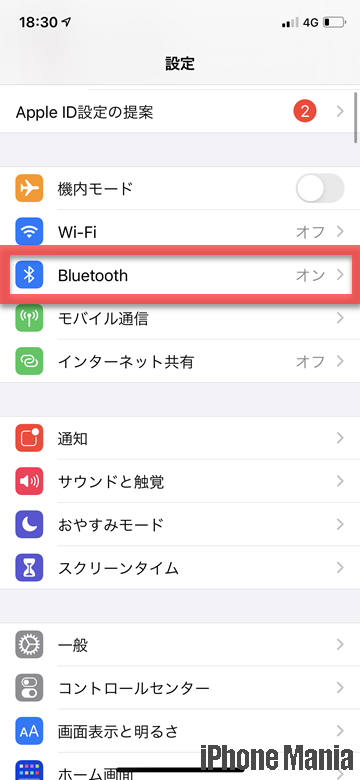 AirPods Proを接続した状態で、「設定」アプリを起動し、「Bluetooth」の項目を開きます
AirPods Proを接続した状態で、「設定」アプリを起動し、「Bluetooth」の項目を開きます
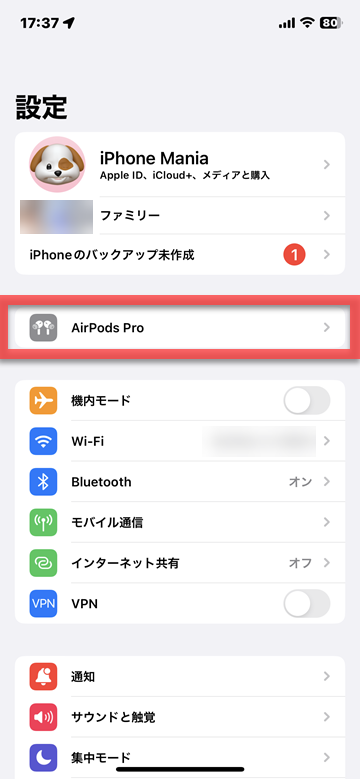 AirPodsシリーズと接続中の場合は、設定アプリに「AirPods」の設定項目が出現します。Bluetoothの項目経由で開く設定と同じです
AirPodsシリーズと接続中の場合は、設定アプリに「AirPods」の設定項目が出現します。Bluetoothの項目経由で開く設定と同じです
2
AirPods Proの詳細設定画面を開く
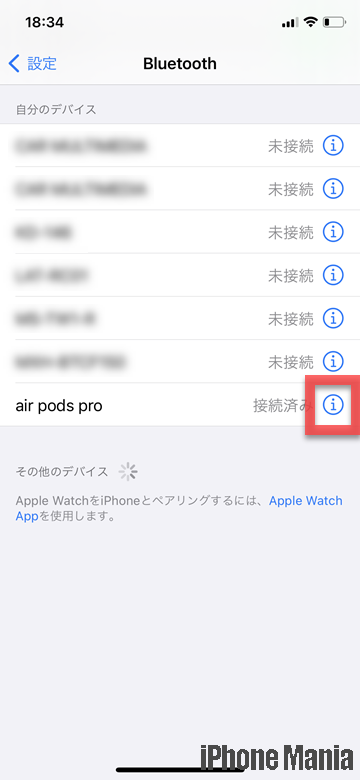 AirPods Proのデバイス名の、右横の「i」マークをタッチします
AirPods Proのデバイス名の、右横の「i」マークをタッチします
3
「空間オーディオ」のスイッチをオンにする
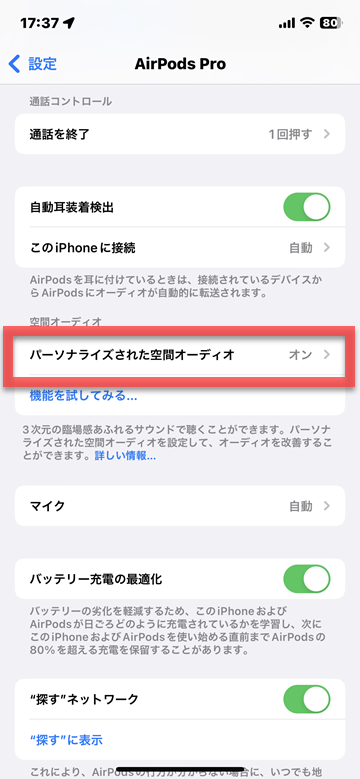 「パーソナライズされた空間オーディオ」をタップします
「パーソナライズされた空間オーディオ」をタップします
「パーソナライズされた空間オーディオ」をはじめて設定する場合は「空間オーディオをパーソナライズ」の項目が表示されます
パーソナライズする手順は、顔をカメラの枠内に入れて、円を描くように頭を動かして登録します。次に右耳と左耳を映すと設定が完了します
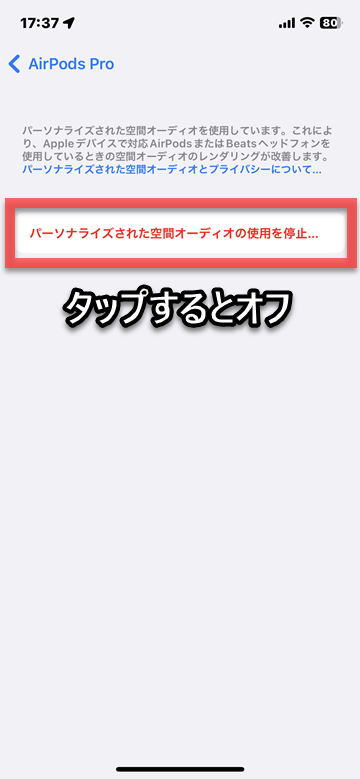 「パーソナライズされた空間オーディオ」を設定中の場合は、オフにするボタンが表示されます
「パーソナライズされた空間オーディオ」を設定中の場合は、オフにするボタンが表示されます
4
空間オーディオの機能を体験する
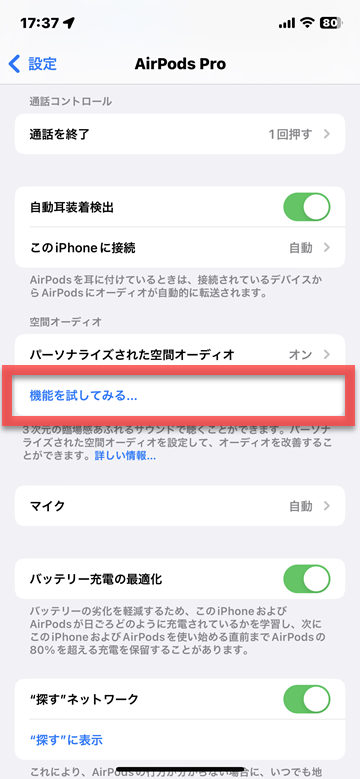 「機能を試してみる…」の青い文字をタッチすると「空間オーディオ」の機能を体験することが出来ます。従来のステレオオーディオと、「空間オーディオ」の没入感のある3Dオーディオを聴き比べることができます
「機能を試してみる…」の青い文字をタッチすると「空間オーディオ」の機能を体験することが出来ます。従来のステレオオーディオと、「空間オーディオ」の没入感のある3Dオーディオを聴き比べることができます
コントロールセンターから空間オーディオを設定する方法
画面の上部を下に向かってスワイプすると、コントロールセンターが表示されます。
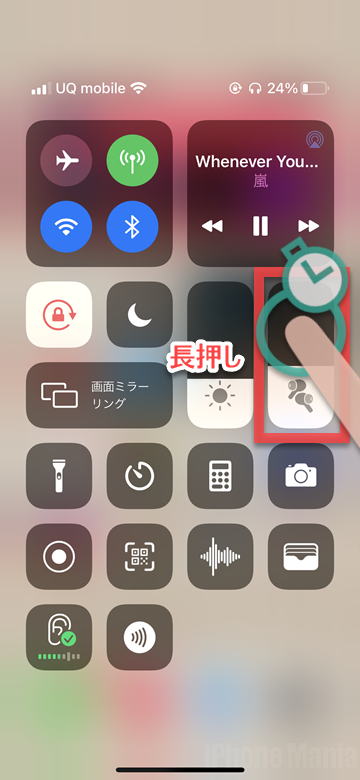 AirPods Proを接続した状態で、”ボリューム調整”アイコンを長押しします
AirPods Proを接続した状態で、”ボリューム調整”アイコンを長押しします
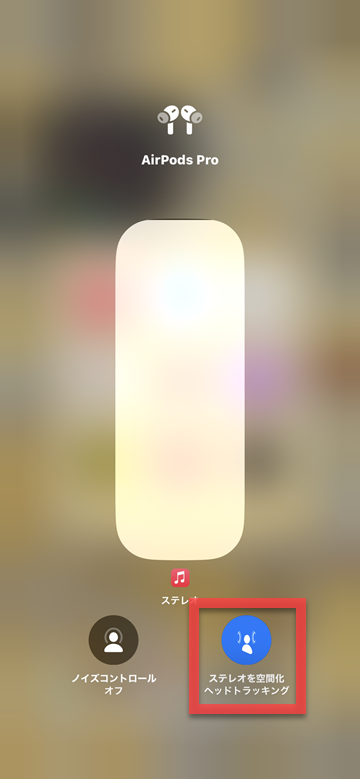 音量バー下の「ステレオを空間化」をタップすると、モードを切り替えることができます
音量バー下の「ステレオを空間化」をタップすると、モードを切り替えることができます
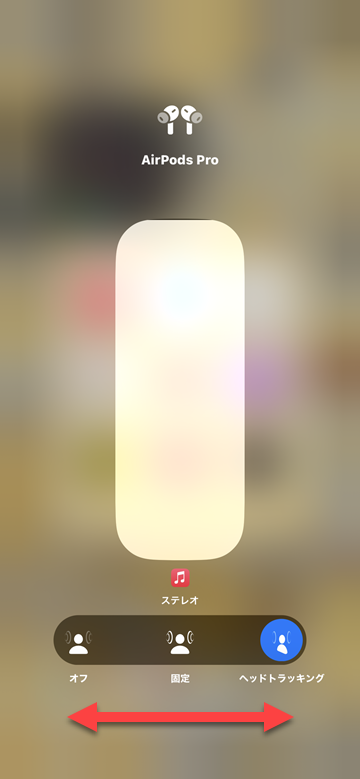 空間オーディオ機能は、iPhoneとAirPods Proのジャイロスコープ、加速度センサーを活用して、頭とデバイスの動きを判別する仕組みです。そのため頭を動かしても音場がブレず、安定したサラウンドサウンドが体験できます
空間オーディオの設定では、「固定」にすると頭を動かしてもオーディオがiPhoneから聞こえます。「ヘッドトラッキング」にすると、オーディオが頭の動きに追従して聞こえるようになります
空間オーディオ機能は、iPhoneとAirPods Proのジャイロスコープ、加速度センサーを活用して、頭とデバイスの動きを判別する仕組みです。そのため頭を動かしても音場がブレず、安定したサラウンドサウンドが体験できます
空間オーディオの設定では、「固定」にすると頭を動かしてもオーディオがiPhoneから聞こえます。「ヘッドトラッキング」にすると、オーディオが頭の動きに追従して聞こえるようになります
(reonald)